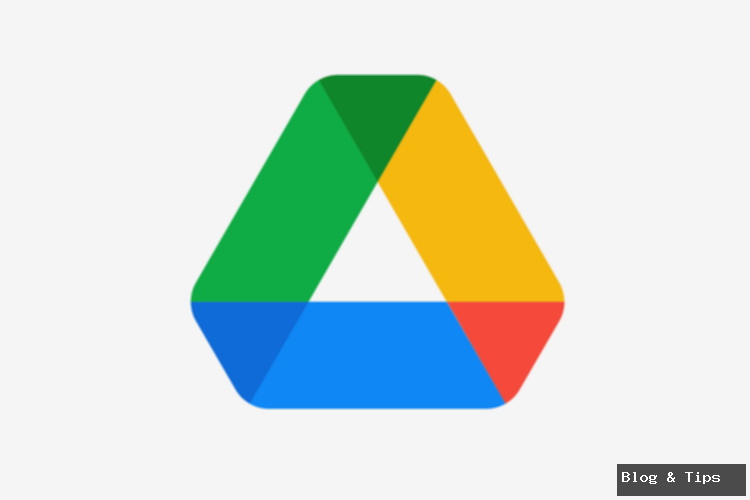Blog & Tips – Bagi setiap pengguna Google Drive, memahami cara mengelola ruang penyimpanan adalah hal krusial. Salah satu panduan dasar yang sangat berguna adalah mengetahui bagaimana cara menghapus semua file di Google Drive sekaligus dengan efektif.
Sebagaimana telah menjadi informasi umum, Google Drive menyediakan ruang penyimpanan gratis sebesar 15 GB. Namun, seiring berjalannya waktu dan bertambahnya jumlah file yang disimpan, kapasitas gratis ini tentu akan berkurang, bahkan berujung pada kondisi penyimpanan yang penuh.
Baca juga: 5 Cara Mengosongkan Penyimpanan Google Drive yang Penuh, Mudah dan Praktis
Untuk mengatasi masalah kapasitas yang penuh dan menjaga kelancaran aktivitas digital, pengguna disarankan untuk rutin mengosongkan penyimpanan Google Drive. Caranya, Anda bisa menghapus file-file yang tidak lagi penting secara bersamaan. Dengan demikian, memahami langkah-langkah untuk membersihkan file di Google Drive sekaligus menjadi sangat penting.
Lantas, bagaimana sebenarnya cara menghapus file dari Google Drive secara massal? Jika Anda tertarik untuk mengetahui metode praktisnya, silakan simak penjelasan lengkap berikut ini mengenai cara mengosongkan semua file Google Drive sekaligus dengan mudah dan cepat.
Cara menghapus semua file di Google Drive sekaligus
Proses menghapus semua file Google Drive sekaligus sejatinya cukup sederhana. Namun, metode yang digunakan akan sedikit berbeda tergantung pada platform yang Anda pilih untuk melakukan penghapusan file Google Drive.
Google Drive dapat diakses melalui peramban di laptop maupun aplikasi khusus di perangkat HP. Kedua platform ini memiliki perbedaan dalam pendekatan untuk menghapus file secara bersamaan. Berikut adalah penjelasan lengkap mengenai cara menghapus semua file di Google Drive sekaligus, baik melalui laptop maupun HP.
Baca juga: 2 Cara Mengetahui Jumlah File dalam Folder Google Drive dengan Mudah
1. Cara menghapus file di Google Drive sekaligus lewat laptop
- Buka Google Drive melalui peramban web di laptop Anda. Pastikan Anda telah masuk (login) ke akun Google yang benar.
- Selanjutnya, pada bilah menu di sisi kiri layar, klik opsi “Penyimpanan”.
- Anda akan melihat daftar semua file yang tersimpan di Google Drive, tersusun dari ukuran terbesar hingga terkecil, mencakup berbagai format.
- Di daftar tersebut, Anda dapat menekan kombinasi tombol Ctrl + A pada keyboard untuk memilih semua file. Alternatifnya, Anda bisa memilih satu file terlebih dahulu, lalu menyeret kursor ke bawah hingga semua file yang diinginkan terpilih.
- Setelah semua file terpilih, klik ikon tempat sampah untuk menghapusnya.
- Semua file yang telah Anda hapus akan secara otomatis berpindah ke folder “Trash” atau “Sampah”.
2. Cara menghapus file di Google Drive sekaligus lewat HP
- Buka aplikasi Google Drive di perangkat HP Anda.
- Pilih menu “File”, dan semua file yang tersimpan di Google Drive dari berbagai format akan ditampilkan.
- Setelah itu, ketuk salah satu file, kemudian pilih ikon kotak persegi yang terletak di pojok kanan atas layar aplikasi.
- Secara otomatis, semua file di daftar tersebut akan terpilih.
- Berikutnya, ketuk ikon titik tiga (Opsi lainnya) dan pilih menu “Remove”.
- Terakhir, konfirmasi tindakan Anda dengan mengetuk opsi “Move to trash”. Semua file yang telah Anda pilih akan berpindah ke folder “Trash”.
Hapus file di folder Trash
Penting untuk diketahui, setiap file Google Drive yang baru saja Anda hapus tidak akan langsung terhapus secara permanen. File-file tersebut akan dipindahkan terlebih dahulu ke folder “Trash” atau “Sampah”. File di folder “Trash” baru akan dihapus selamanya secara otomatis setelah 30 hari.
Selama periode 30 hari tersebut, file yang telah dihapus akan tetap berada di folder “Trash” dan masih memakan ruang penyimpanan Google Drive Anda. Oleh karena itu, untuk segera mengosongkan ruang penyimpanan dan mencegah kapasitas tetap penuh, Anda dapat menghapus semua file di folder “Sampah” tanpa harus menunggu 30 hari. Berikut adalah cara menghapus file di folder “Trash” Google Drive:
- Buka Google Drive melalui peramban atau aplikasi.
- Kemudian, akses folder “Trash” atau “Sampah”.
- Semua file yang sebelumnya Anda hapus akan disajikan di folder ini.
- Terakhir, klik atau ketuk opsi “Empty trash now”. Google Drive akan segera mengosongkan folder “Trash” Anda.
Baca juga: Cara Menemukan File Terbesar di Google Drive dengan Cepat dan Mudah
Cukup mudah dan praktis bukan cara menghapus file di Google Drive sekaligus? Melalui panduan di atas, Anda tidak perlu lagi repot menghapus file Google Drive satu per satu. Anda kini dapat membersihkan semua file Google Drive secara bersamaan dengan cepat.
Dengan demikian, Anda bisa menghemat dan mengelola penyimpanan Google Drive secara efisien, menjadikan kapasitas Google Drive Anda jauh lebih lega. Itulah penjelasan lengkap mengenai cara menghapus semua file di Google Drive sekaligus dengan mudah dan cepat. Semoga informasi ini bermanfaat bagi Anda.
Dapatkan update berita teknologi dan gadget pilihan setiap hari. Mari bergabung di Kanal WhatsApp KompasTekno. Caranya klik link https://whatsapp.com/channel/0029VaCVYKk89ine5YSjZh1a. Anda harus install aplikasi WhatsApp terlebih dulu di ponsel.